Windows 11/10 中對內存位置的訪問無效
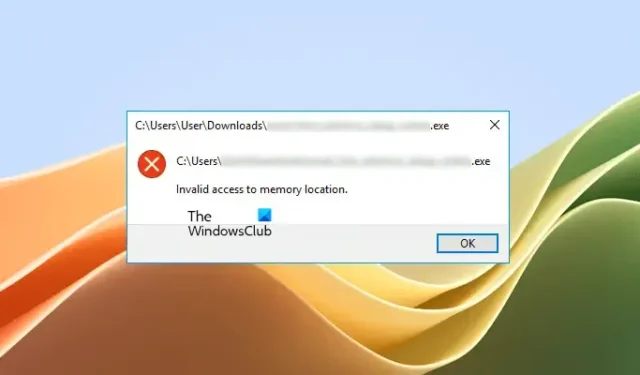
本文討論修復Windows 11/10 中無效訪問內存位置錯誤的解決方案。您可能會在不同情況下在 Windows 計算機上看到此錯誤,例如打開程序、安裝或卸載程序、更新驅動程序、安裝 Windows 更新等時。一些用戶還在視頻遊戲(如《Valorant》)中報告了此錯誤。由於此錯誤發生在不同的場景中,因此有多種原因可歸咎。
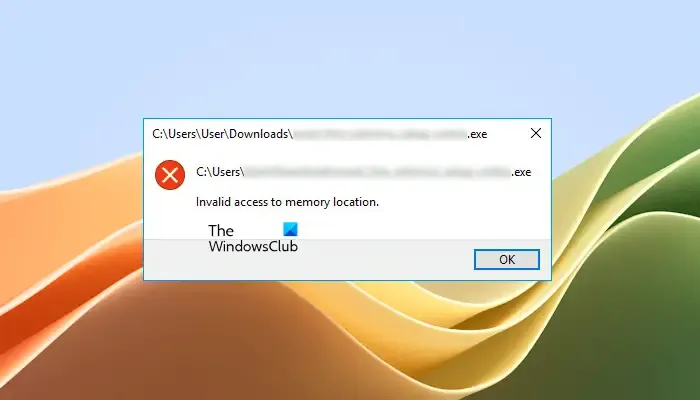
Windows 11/10 中對內存位置的訪問無效
如果您在 Windows 11/10 中看到“無效訪問內存位置”錯誤,請使用下面提供的解決方案:
- 以管理員身份運行程序
- 在設備管理器中檢查您的驅動程序
- 清空您的啟動文件夾
- 修復您的系統文件
- 卸載並重新安裝顯卡驅動程序
- 運行 Windows 內存診斷工具
- 修復 Microsoft Office(如果適用)
- 卸載最新的 Windows 更新
- 您是否使用磁盤加密軟件?
- 恢復您的系統
- 執行就地升級
讓我們詳細看看所有這些修復。
1]以管理員身份運行程序
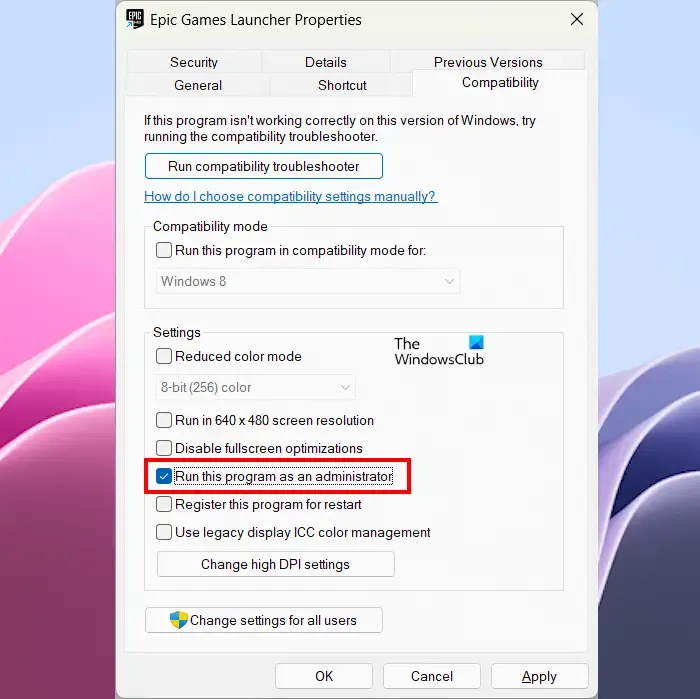
如果 Windows 在安裝或啟動程序時向您顯示此錯誤消息,請嘗試以管理員身份運行它。為此,請右鍵單擊它並選擇以管理員身份運行。如果這有效,您可以使其始終以管理員身份運行。
2]在設備管理器中檢查您的驅動程序
有故障或損壞的設備驅動程序也可能在 Windows 11/10 上導致此錯誤。您應該使所有驅動程序保持最新狀態。可以通過不同的方式更新驅動程序。打開Windows 11/10 設置中的可選更新頁面。如果您的驅動程序有可用的更新,它將顯示在那裡。安裝驅動程序更新(如果有)並重新啟動計算機(如果需要)。
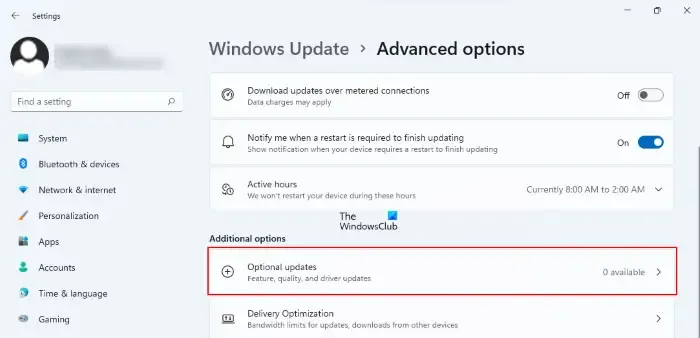
如果“可選更新”頁面上沒有可用的驅動程序更新,請打開設備管理器以檢查是否有錯誤的驅動程序。請按照以下步驟操作:
- 將設備管理器中的分支一一展開。
- 檢查是否有任何駕駛員顯示警告標誌。如果是,請將其卸載。
- 要卸載驅動程序,請右鍵單擊它並選擇卸載設備。
- 完成後,重新啟動計算機。
重新啟動計算機後,檢查問題是否仍然存在。
3]清空你的啟動文件夾
Windows 在系統啟動時自動打開啟動文件夾中的文件。清除啟動文件夾對一些用戶有所幫助。你也可以試試這個。
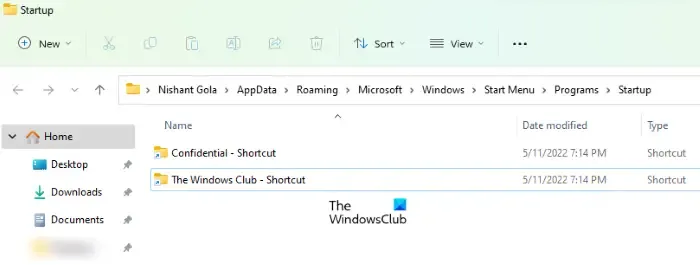
- 打開運行命令框(Win + R)。
- 輸入shell:startup。這將打開啟動文件夾。
- 將其中的文件移動到另一個位置。此操作將清空啟動文件夾。
現在,檢查問題是否仍然存在。
4]修復你的系統文件
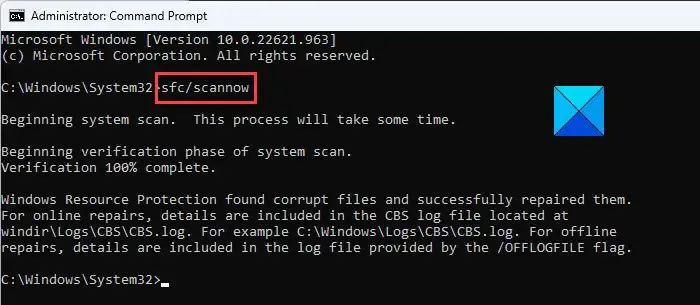
損壞的系統映像文件會導致 Windows 計算機出現各種問題。這可能是“無效訪問內存位置”錯誤的原因之一。因此,我們建議您使用系統文件檢查器和DISM工具修復系統文件。
5]卸載並重新安裝顯卡驅動程序
一些用戶在更新 NVIDIA 顯卡驅動程序時遇到此錯誤。但是,此錯誤可能發生在任何計算機上,因為與特定品牌的顯卡無關。如果出現這種情況,請使用第三方實用程序(例如DDU(顯示驅動程序卸載程序))完全卸載顯卡驅動程序。在卸載顯示驅動程序之前,首先從製造商的官方網站下載最新版本。
卸載驅動程序後,運行安裝程序文件重新安裝驅動程序。
6]運行Windows內存診斷工具
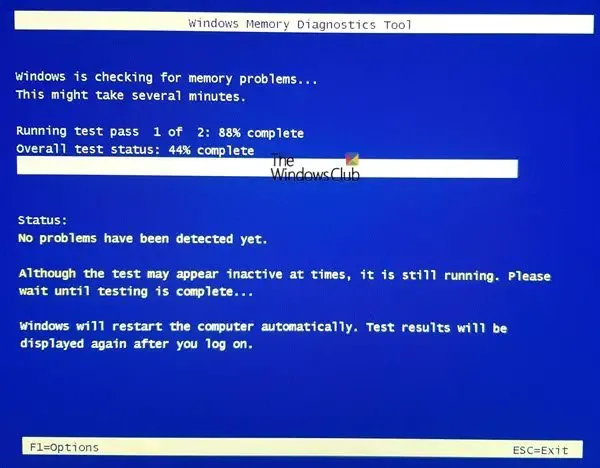
根據錯誤消息,此問題的原因可能與您系統的 RAM 有關。Windows 計算機顯示一些跡象表明 RAM 有故障。Windows 內存診斷是 Windows 計算機中的內置工具,允許用戶運行內存診斷檢查。如果該工具檢測到錯誤,您應該聯繫您的計算機製造商來解決問題。
7]修復Microsoft Office(如果適用)
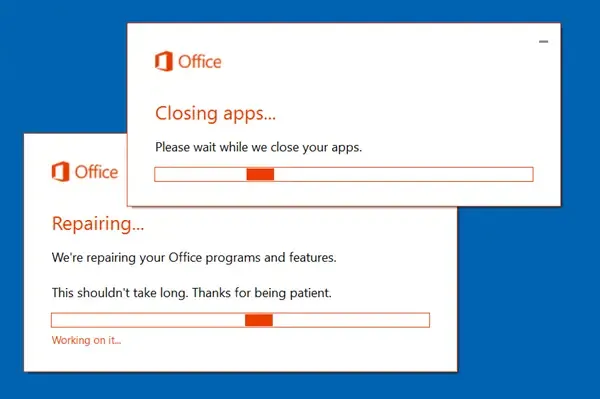
如果 Windows 在啟動 Microsoft Office 應用程序時顯示此錯誤消息,修復 Office可以解決該問題。
8]卸載最新的Windows更新
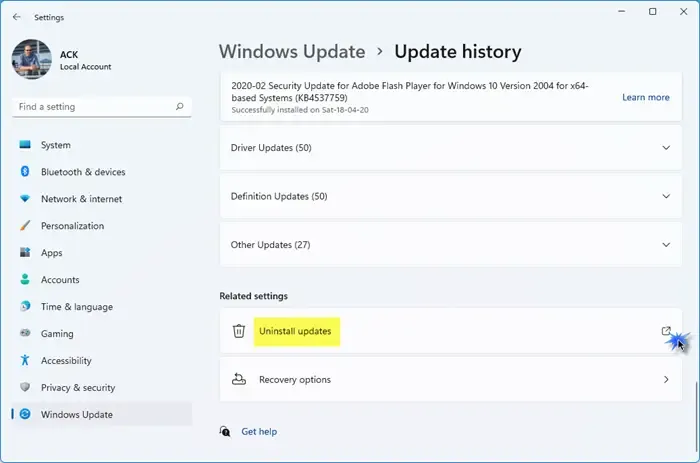
一些用戶報告說,該問題在安裝 Windows 更新後開始出現。如果您遇到這種情況,您可以卸載最新的 Windows 更新,這應該可以修復此錯誤。
9]您是否使用磁盤加密軟件?
據報導,一些磁盤加密軟件被發現導致了這個問題。Sophos Safeguard 就是用戶報告的一款此類軟件。如果您使用任何第三方磁盤加密軟件,卸載並重新安裝該軟件會有所幫助。在卸載軟件之前,不要忘記解密您的磁盤和其他加密內容。您還可以聯繫磁盤加密軟件支持(如果有)以獲得進一步幫助。
卸載磁盤加密軟件後,安裝受影響的程序並查看是否出現錯誤。
10]恢復你的系統
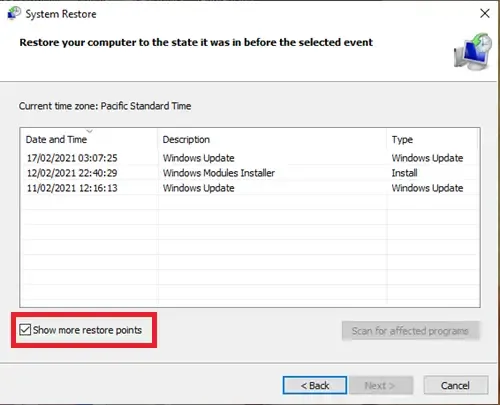
您可以使用內置工具“系統還原”將系統恢復到之前的工作狀態。使用系統還原時,請選擇之前不存在問題的還原點。
11]執行就地升級
如果沒有任何幫助,請執行就地升級來修復您的系統。此方法將重新安裝 Windows 操作系統,而無需卸載當前安裝的 Windows 操作系統。因此,您的數據不會被刪除。但是,您可以在繼續之前創建備份。
如何修復錯誤 0x800703e6?
錯誤0x800703e6是 Windows 更新錯誤。出現此問題的原因有多種,例如係統映像文件損壞、防病毒衝突等。要修復此問題,您可以嘗試運行 SFC 和 DISM 掃描、重置 Windows 更新組件等。
安裝驅動程序時對內存位置的無效訪問是什麼意思?
由於驅動程序安裝程序文件或系統映像文件損壞,安裝或更新驅動程序時可能會出現“無效訪問內存位置”錯誤。修復系統文件可以幫助解決此問題。



發佈留言